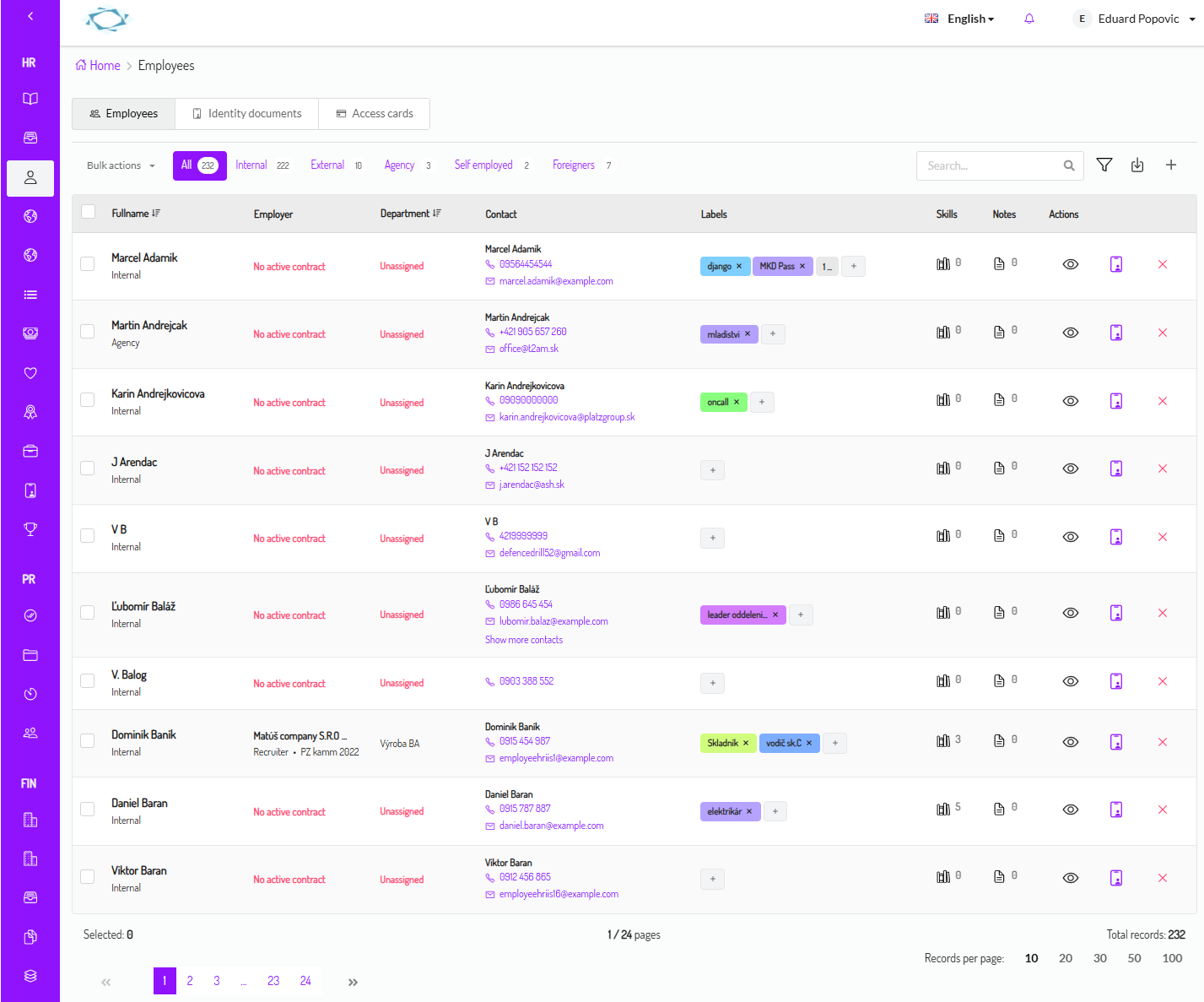Manuál pre správu zamestnancov
Vitajte v aplikácii Správa zamestnancov, ktorá je určená na pomoc HR tímom a administrátorom spoločnosti pri správe profilov zamestnancov, pracovných údajov, prístupových kariet a identifikačných dokladov na jednom mieste. Tento sprievodca vysvetľuje funkcie aplikácie, navigáciu v rozhraní a vykonávanie individuálnych aj hromadných akcií – bez potreby technických znalostí.
Úvod
Aplikácia Zamestnanci je vaším centrálnym riešením na správu profilov zamestnancov, dokumentov, prístupových kariet a ďalších údajov. V aplikácii môžete:
- Prezerať a vyhľadávať zoznam zamestnancov a detailné informácie
- Spravovať prístupové karty na vstup do zabezpečených priestorov
- Vytvárať a upravovať záznamy zamestnancov pomocou sprievodcu vo viacerých krokoch
- Nahrávať, aktualizovať a spravovať identifikačné doklady (OP, vodičské preukazy, pasy a pod.)
2. Prehľad navigácie
- Drobčeková navigácia: V hornej časti každej stránky zobrazuje vašu aktuálnu pozíciu (napr. „Zamestnanci > [Meno zamestnanca]“) a umožňuje rýchly návrat do predchádzajúcich sekcií.
- Tlačidlá a menu: Moduly ako Zamestnanci, Identifikačné doklady a Prístupové karty sú dostupné cez skupiny tlačidiel s ikonami a popismi.
- Oprávnenia podľa rolí: Niektoré akcie (úpravy záznamov, hromadné aktualizácie) sú dostupné len používateľom s príslušnými oprávneniami.
3. Zoznam zamestnancov
Predvolený pohľad v module Zamestnanci zobrazuje komplexnú tabuľku zamestnancov s možnosťami filtrovania.
Možnosti a filtrovanie
- Vyhľadávací panel: Zadajte kľúčové slová (meno, národnosť) na zúženie zoznamu.
- Tlačidlá filtrov: Použite filtre ako "Všetci", „Interní“, „Externí“, „Agentúrni zamestnanci“, "SZČO", "Cudzinci", "Nezaradení".
- Pokročilé filtre: Spresnite vyhľadávanie podľa pohlavia, jazyka, zručností, štítkov, pozície, oddelenia, aktívnej zmluvy, viacerých aktívnych zmlúv, pracovnej objednávky, duplicít, nepriradených k útvaru a len používateľov s prístupom do systému.
Hromadné akcie a exporty
- Výber: Pomocou zaškrtávacích políčok vyberte zamestnancov.
- Hromadné akcie: Vykonajte zmeny útvaru, vygenerujte zoznam narodenín, alebo nastavte vynucovanie odtlačku prsta pre dochádzku.
- Export: Exportujte filtrované dáta do XLSX na reportovanie. Môžete exportovať všetky polia alebo len vybrané.
Typy a stavy zamestnancov
- Interní: Zamestnanci, ktorí sú súčasťou spoločnosti. Môžu byť ďalej rozdelení podľa aktívnej zmluvy. Len používatelia s oprávnením vidia citlivé údaje.
- Externí: Zamestnanci, ktorí nie sú súčasťou spoločnosti (agentúrni, SZČO, cudzinci a pod.).
- Agentúrni: Zamestnanci v agentúrnej štruktúre.
- SZČO: Samostatne zárobkovo činné osoby mimo spoločnosti.
- Cudzinci: Zamestnanci, ktorí nie sú z krajiny spoločnosti.
- Nezaradení: Zamestnanci, ktorí nespadajú do žiadnej kategórie.
4. Modul prístupových kariet
Prehľad prístupových kariet
- Každý záznam zobrazuje meno zamestnanca, kód karty, platnosť, kategóriu a stav.
- Farebné ikony indikujú aktívne (zelené) alebo neaktívne/exspirované (červené) karty.
Filtrovanie a rýchle možnosti
- Filtre: Zamestnanec, kód karty, kategória, platnosť, možnosť bez expirácie.
- Prednastavené filtre: Rýchly výber Aktívne, Neaktívne, Exspirované alebo Všetky karty.
Dostupné akcie s kartami
- Pridať novú kartu, upraviť existujúcu, hromadne aktivovať/deaktivovať.
- Zmeniť platnosť alebo oprávnenia cez modálne okná.
- Vybrať kategóriu karty.
- Pridať poznámky.
Hromadné akcie s kartami
- Deaktivácia kariet: Deaktivujte vybrané karty.
- Aktivácia kariet: Aktivujte deaktivované karty.
- Zmena platnosti: Zmeňte platnosť vybraných kariet.
- Zmena oprávnení: Zmeňte oprávnenia pre vybrané karty (napr. pre dochádzkový alebo skladový systém).
5. Vytvorenie alebo úprava zamestnanca
Sprievodca vo viacerých krokoch zabezpečuje jednoduché a presné vytváranie alebo úpravu zamestnanca.
Postup vytvorenia
- Osobné údaje
- Údaje o narodení
- Adresy
- Kontaktné údaje
- Ďalšie nastavenia
- Zhrnutie
Vytváranie zamestnanca je dostupné len používateľom s oprávnením "Vytvoriť zamestnanca" a len v module Zamestnanci. Nového zamestnanca vytvoríte kliknutím na tlačidlo "Vytvoriť zamestnanca" vpravo hore. Každý nový zamestnanec musí mať vyplnený telefón alebo e-mail.
Môžete nastaviť "ID zamestnanca" – unikátne pole s max. 10 znakmi pre každý profil. Ďalšie informácie pridáte v záložke "Ďalšie informácie". Nastavenie typu profilu (napr. Interný, Cudzinec) ovplyvňuje filtrovanie, štatistiky a zobrazenie podľa oprávnení.
Sekcie a možnosti formulára
- Bočný panel sprievodcu zobrazuje postup a navigáciu.
- Validácia polí, výber dátumov a nápovedy uľahčujú vyplnenie.
6. Detail zamestnanca
Detailný pohľad na údaje zamestnanca s viacerými záložkami.
Navigácia v záložkách
- Záložky: Osobné, Identita, Práca, Dokumenty, Zmluvné dokumenty.
-
V každej záložke sú dostupné kontextové možnosti úprav.
-
Osobné: Zmena základných údajov (meno, priezvisko, rodné priezvisko, dátum a miesto narodenia, pohlavie, rodinný stav, trvalá a prechodná adresa). Sekcia "Ostatné údaje" umožňuje upraviť národnosť, štátne občianstvo, poslednú krajinu pobytu, počet detí, vodičský preukaz, zdravotné poistenie, bankový účet, veľkosti oblečenia a typ profilu. Sekcia "Firemné údaje" umožňuje pridať fakturačné údaje pre externistov. Informácie o rodinných príslušníkoch pridáte v sekcii Rodina. Možnosť pridať skúsenosti, vzdelanie, zručnosti a jazyky.
- Identita: Správa identifikačných dokladov (OP, vodičský preukaz, pas, pobytová karta, doklad o dočasnom útočisku).
- Práca: Prehľad údajov z aplikácií Zmluvy, Mzdy, Dochádzka, Benefity, Majetok a Vzdelávanie. Zobrazenie pracovnej histórie.
- Dokumenty: Správa dokumentov zamestnanca (zmluvy, ponuky, pracovné dohody a pod.). Možnosť nahrávať, mazať a sťahovať dokumenty. Akcie sú dostupné používateľom s oprávnením "Nahrávať dokumenty".
- Zmluvné dokumenty: Správa zmluvných dokumentov zamestnanca. Dokumenty sú generované automaticky a nemožno ich vymazať. Sú generované z aplikácie Zmluvy. Rozdiel oproti sekcii Dokumenty je, že táto sekcia je len pre zmluvné dokumenty.
Správa kontaktov a útvarov
- Úprava telefónnych čísel, e-mailov.
- Aktualizácia priradenia k útvarom a zodpovedných osôb.
- Nahrávanie alebo mazanie profilových fotografií.
7. Modul identifikačných dokladov
Prehľad a typy dokladov
- Typy: Občiansky preukaz, vodičský preukaz, pas, pobytová karta, doklad o dočasnom útočisku.
- Chýbajúce doklady zobrazujú hlášku "Žiadne údaje".
- Doklady vytvorené v tejto sekcii je možné filtrovať podľa typu, platnosti, spôsobu vydania a mena držiteľa.
Pridávanie a správa dokladov
- Pridanie nového dokladu cez ikonu "pridať".
- Úprava alebo vymazanie existujúcich dokladov (vyžaduje oprávnenie).
- Podpora viacerých dokladov s rozbaľovacími zoznamami.
8. Odporúčania a najlepšie postupy
- Pred exportom použite potrebné filtre.
- Skontrolujte údaje pred uložením zmien.
- Využívajte hromadné akcie pre efektivitu.
- Pri problémoch s oprávneniami kontaktujte administrátora.
9. Riešenie problémov a podpora
Tento podrobný manuál vám pomôže efektívne využívať aplikáciu Zamestnanci Pulsawork – od jednoduchého vyhľadávania po hromadné akcie a AI extrakciu dát. Veľa úspechov! 🚀
Ak narazíte na problémy alebo máte otázky:
- Kontaktujte HR administrátora pre radu.
- Online zdroje: Navštívte Pulsawork Help Center pre návody a FAQ.
- Podpora Pulsawork: Obráťte sa cez portál podpory.
Záver
Vďaka tomuto manuálu môžu aj netechnicky zameraní používatelia s istotou spravovať stránku Zamestnanci, používať filtre, vykonávať akcie a efektívne spravovať dáta o zamestnancoch v aplikácii Zamestnanci.
Užite si zjednodušenú správu zamestnancov!
Najčastejšie otázky (FAQ)
Ako vytvorím nový záznam zamestnanca?
Nový záznam vytvoríte kliknutím na tlačidlo „Vytvoriť zamestnanca“. Sprievodca vo viacerých krokoch vás vyzve na zadanie osobných, rodných, adresných a kontaktných údajov.
Aké údaje sú povinné pri vytváraní zamestnanca?
Povinné sú meno, priezvisko, dátum narodenia, kontaktné údaje a adresa. Ďalšie polia ako pohlavie, tituly a rodné číslo sú voliteľné.
Ako môžem upraviť alebo aktualizovať profil zamestnanca?
Na úpravu profilu vyberte zamestnanca zo zoznamu alebo karty a kliknite na tlačidlo „Upraviť“. Otvorí sa formulár, kde môžete upraviť osobné a kontaktné údaje.
Ako priradím alebo aktualizujem útvar/oddelenie zamestnanca?
V detaile zamestnanca môžete priradiť alebo zmeniť útvar pomocou tlačidla „Pridať útvar“ alebo úpravou existujúceho priradenia.
Aké oprávnenia sú potrebné na správu záznamov zamestnancov?
Správa záznamov môže vyžadovať špeciálne oprávnenia ako common.c_manage_all_employees alebo common.c_manage_user_employees. Ak možnosti chýbajú, kontaktujte administrátora.
Aké typy identifikačných dokladov sa spravujú v aplikácii Zamestnanci?
Aplikácia podporuje rôzne doklady ako občiansky preukaz, vodičský preukaz, pas, pobytová karta a doklad o dočasnom útočisku.
Ako pridám nový identifikačný doklad zamestnancovi?
V module Identifikačné doklady kliknite na ikonu pridať (zvyčajne plus) pri požadovanom type dokladu. Otvorí sa formulár na zadanie údajov.
Ako môžem aktualizovať alebo vymazať existujúci doklad?
Pri existujúcich dokladoch použite možnosti upraviť alebo vymazať pri zázname. Na tieto akcie sú potrebné oprávnenia.
Ako overím, či má zamestnanec doklad (napr. OP)?
Modul zobrazuje zoznam dokladov podľa typu. Ak je OP dostupný, zobrazí sa v sekcii „Občiansky preukaz“; inak sa zobrazí hláška „Žiadne údaje“.
Čo robiť, ak doklad chýba alebo je neaktuálny?
Ak doklad chýba, použite možnosť „Pridať“ na vytvorenie nového záznamu. Ak je neaktuálny, upravte údaje o vydaní a platnosti.
Na čo slúži modul prístupových kariet?
Modul umožňuje správu prístupových kariet zamestnancov. Zobrazuje kód karty, platnosť, stav a ďalšie údaje.
Ako pridám novú prístupovú kartu zamestnancovi?
Kliknite na tlačidlo „Pridať“ v sekcii Prístupové karty. Zadajte údaje zamestnanca, kód karty, platnosť, kategóriu a poznámky.
Ako môžem filtrovať karty podľa stavu alebo platnosti?
Použite filtre podľa zamestnanca, kódu karty alebo kategórie. Rýchle filtre ako „aktívne“, „neaktívne“, „exspirované“ a „všetky“ zúžia zoznam.
Aké hromadné akcie sú dostupné pre prístupové karty?
Hromadné akcie zahŕňajú aktiváciu, deaktiváciu a aktualizáciu platnosti alebo oprávnení pre viacero kariet naraz.
Ako aktualizujem platnosť alebo oprávnenia karty?
Vyberte kartu/karty a použite príslušnú hromadnú akciu, ktorá otvorí modálne okno na úpravu platnosti alebo oprávnení.
Ako vyzerá stránka?